Windows 10'u Kablolu, Kablosuz ve P2P Ağlarına Bağlama
Microsoft, Windows 10 / / March 18, 2020
Son Güncelleme Tarihi:

Bu makalede, eşler arası ağ, kablosuz ağ veya iş ağı olsun, Ağlara bağlanmak için birçok seçeneğe göz atacağız.
Bilgisayarları kullandığımız pek çok etkinlikten biri, ister İnternet'te isterse İntranet gibi yerel ağlarda olsun bilgiye erişmek ve bunları tüketmektir. Bu makalede, ister eşler arası ağ, ister kablosuz ağ, ister iş ağı olsun, Ağlara bağlanmak için birçok seçeneğe bir göz atacağız.
Windows 10'da Ağlara Bağlanma
İnternete Bağlanma: Kablosuz ve Ethernet
İnternete bağlanmanın birçok yolu vardır. Kablosuz ağ kullanmak yaygın yollardan biridir. Çoğu Wi-Fi ağı güvenlidir, yani katılmak için bir parolanız olması gerekir. Bazı ağlar güvenli olmayan (açık) olabilir ve herkesin bunlara bağlanmasına izin verebilir (bir kahve dükkanında olduğu gibi). ağlarda ağ Yöneticisine veya bir kafede veya otelde masadaki kişiye başvurmanız gerekir. parola.
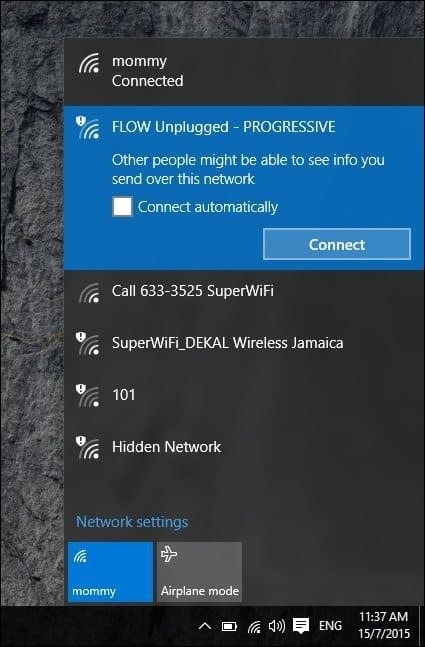
Güvenli bir ağı, kablosuz sinyal üzerindeki gücünü göstermek için de kullanılan bir kalkan amblemi ile hızlı bir şekilde tanımlayabilirsiniz. Sinyal ne kadar güçlü olursa (daha parlak radyo dalga çubuklarıyla tanımlanır), o kadar iyidir. Daha az çubuk daha zayıf bir sinyal anlamına gelir. Bağlanabileceğiniz bir ağ belirledikten sonra,
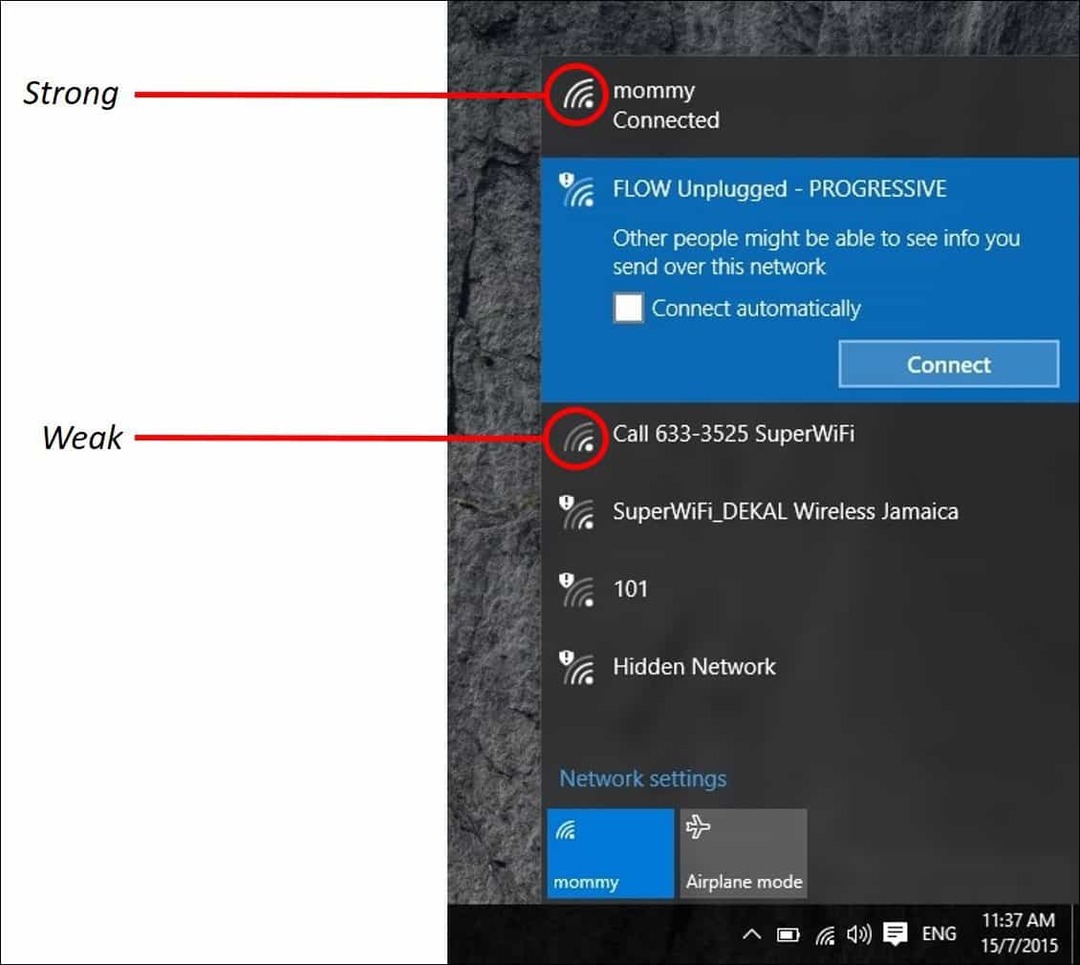
Not: Bağlamadan önce kablosuz adaptörünüzün açık olduğundan emin olun - bu genellikle bir radyo simgesiyle gösterilir. Bazı bilgisayarlar için klavye komutu gerekir; genellikle işlev tuşu ve etkinleştirmek için katıştırılmış bir tuş veya basit bir özel kablosuz düğme.
İşte bazı Windows 10 ağ durumu simgeleri ve anlamları:
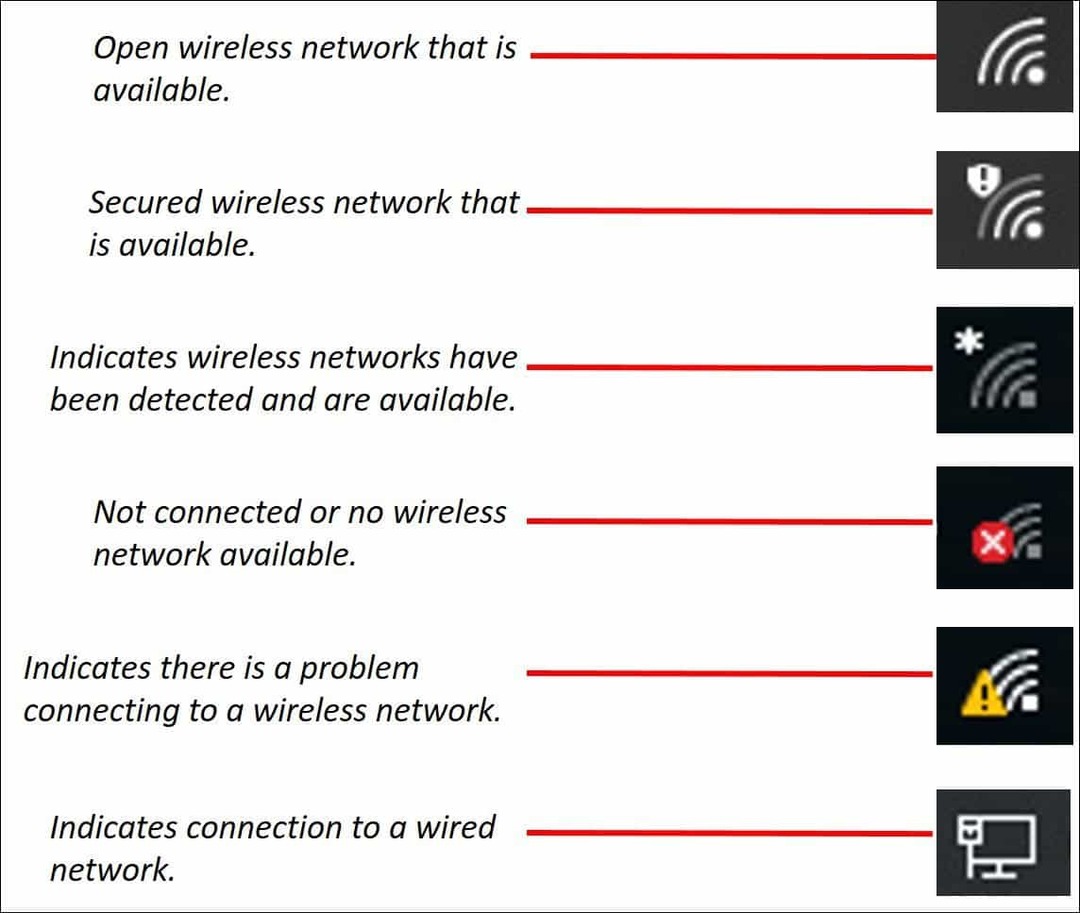
Ağları Yönet
Bağlandığınız ağın türüne bağlı olarak, onu yönetmek isteyebilirsiniz. Örneğin, Kablosuz olarak paylaşılan bir hücresel bağlantı gibi mobil geniş banda bağlanıyorsanız, bunu Ölçülü olarak ayarlamayı seçebilirsiniz. Ölçülü olarak ayarlamak, ayrılan bir veri planının hemen kullanılmamasını sağlar. Örneğin, bazı ağ operatörleri ayda 2, 3 veya 5 GB'lik belirli miktarda veriye izin verir. Dikkatli değilseniz, hemen kullanabilirsiniz! Ölçülü olarak ayarlanması, Windows 10'un oldukça büyük olabilecek Windows Güncellemelerini veya uygulama güncellemelerini indirmeyi devre dışı bırakmasına izin verecektir. Bunu yapmak için Başlat> Ayarlar> Ağ ve İnternet> Wi-Fi> Gelişmiş Seçenekler> Ölçümlü Bağlantı Olarak Ayarla açık / kapalı anahtarını etkinleştirin.
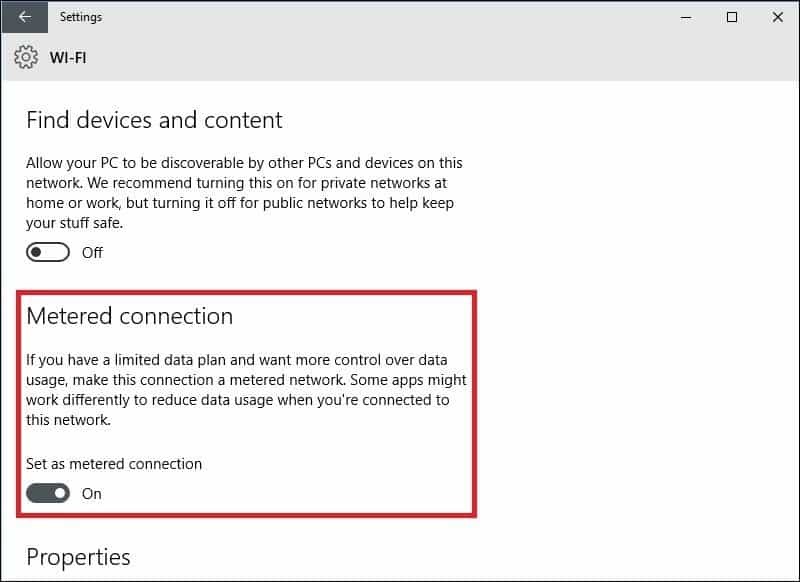
Ayrıca, hangi arka plan uygulamalarının verilerinize erişebileceğini de kontrol etmelisiniz. Bunların da önemli miktarda veri kullanabileceğini keşfettim. Windows 10, varsayılan olarak, özellikle Action Center tarafından kullanılan bildirimler gibi verileri yudumlayan arka planda çok sayıda uygulama çalıştırır. Ayarlar> Gizlilik> Arka Plan Uygulamaları'nı seçin. Arka planda çalışmasını istemediğiniz uygulamaları kapatın. Bu eylem veri kullanımını önemli ölçüde azaltacaktır. Bununla ilgili daha fazla bilgi için makalemizi okuyun: Ölçülü Bir Bağlantı Üzerinden Windows 10 Verilerini Sınırlama.
Eşler Arası (P2P) Ağlar
İki veya daha fazla makine arasında bir P2P ağı kurmak istiyorsanız, Windows 10 bunu kolaylaştırır. Bir P2P ağı kurmak, verileri diğer bilgisayarlarla veya hatta Internet üzerinden bir yazıcıyla paylaşmayı mümkün kılar. Bu durumda, iki bilgisayar arasında CAT5 (Ethernet) bağlantısı kullanıyorum. Her iki makinenin de birbirini görebilmesini sağlamak için tek yapmanız gereken her iki makinenin de aynı Çalışma Grubunda olduğundan emin olmaktır. Bunu yapmak için:
Basın Windows tuşu + X getirmek için gizli hızlı erişim menüsü, Sistem ve ardından Değiştir düğmesini seçin. Çalışma grubu adınızı girin. Birlikte ağ kurmak istediğiniz tüm bilgisayarlarda aynı adımı tekrarlayın. İstendiğinde yeniden başlatın. Her iki makinenin de bağlı olduğundan emin olun.
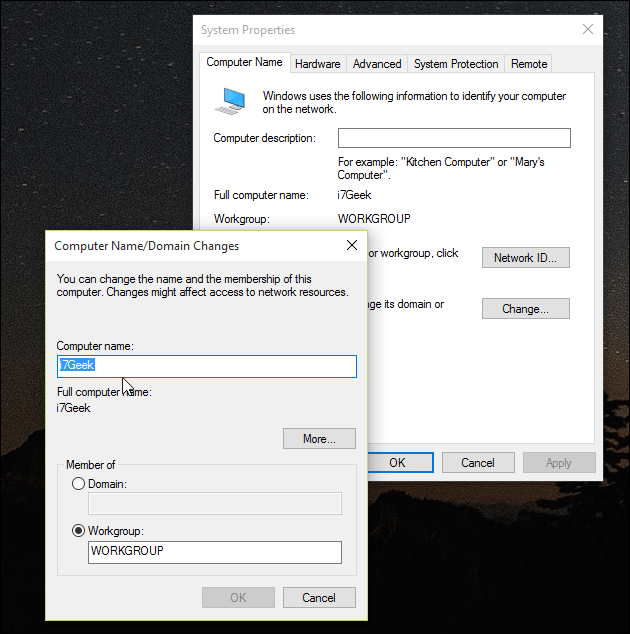
Görev Çubuğunda Dosya Gezgini'ni başlatın ve Ağ'ı tıklayın. Diğer bilgisayarların Ağ Gezgini'nde göründüğünü görmelisiniz. Değilse, istenir Ağ bulma özelliğini aç ve dosya paylaşımı. Ağ bağlantısı türüne bağlı olarak uygun seçeneği tıklatın. Pencerenin kullanılabilir bilgisayarlarla ve kaynaklarla doldurulması için klavyenizdeki F5 tuşuna veya Adres çubuğundaki yenile düğmesine basın.
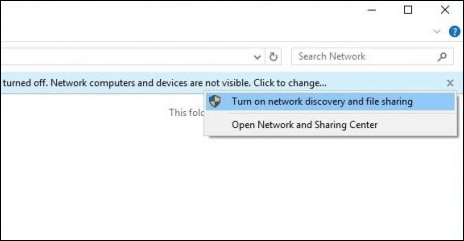
Başka bir bilgisayardaki kaynaklara erişmek için dosyayı çift tıklamanız yeterlidir. Söz konusu bilgisayarın kaynaklarına erişmek için kimlik bilgilerini girmeniz istenebilir.
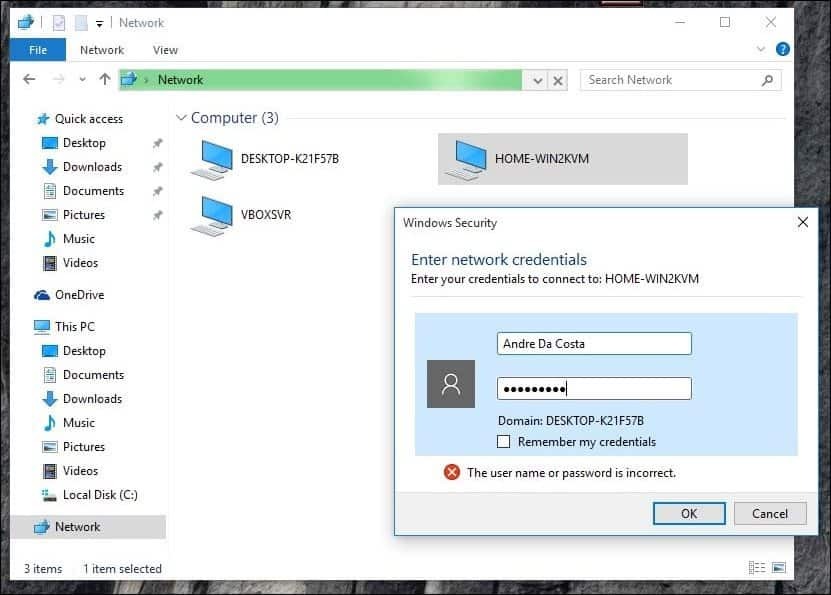
Kimlik doğrulaması yaptıktan sonra, kullanılabilir tüm kaynakları görmelisiniz. Bu durumda, göz atabildiğim Belgeler adı verilen bir paylaşılan klasörüm var.
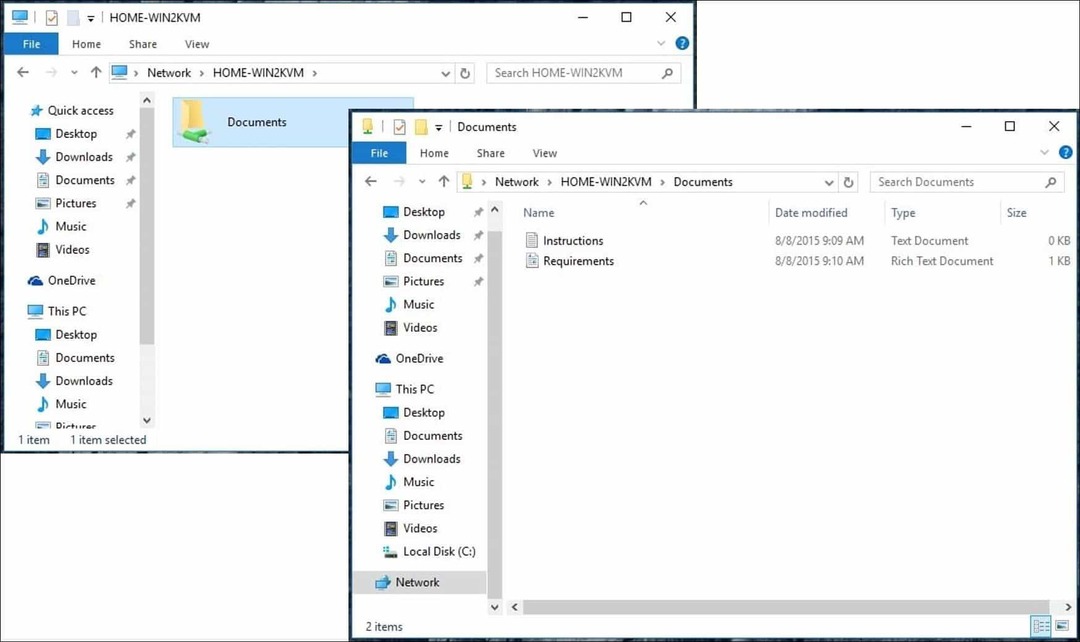
Bir İş Ağına Bağlanma: Etki Alanları
Etki Alanı tabanlı bir ağ, tüm ağın sunucu adı verilen tek bir bilgisayardan merkezi olarak yönetilmesini sağlar. Etki alanları, ağa bağlı herhangi bir bilgisayardan tek kullanıcı girişi sağlar. Kullanıcılar, izinleri olan kaynaklara erişebilir. Daha fazla bilgi için makalemizi okuyun: Windows 10 Bilgisayarını Etki Alanına Nasıl Katılırsınız.
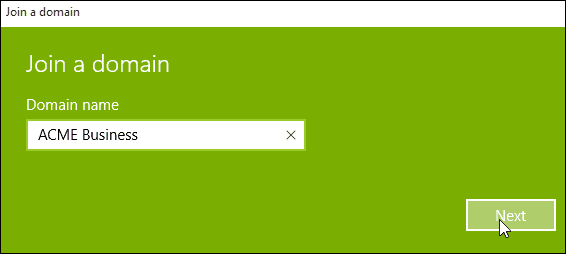
Çıkış yapmak sonraki sayfa 10 Ağ Sorunlarını Giderme için Çözümler
Sayfalar: 12


